
لقد ضغطت على زر الطاقة الموجود في الكمبيوتر المحمول لفتحه. يمكنك سماع صوت دوران مروحة الكمبيوتر المحمول. وكانت أضواء المؤشر تومض كالمعتاد. ثم كنت تنتظر ظهور شيء ما على شاشة الكمبيوتر المحمول. ولكن بعد فترة وجدت حقيقة مروعة: لم يتم عرض أي شيء على الشاشة - كانت شاشة الكمبيوتر المحمول سوداء!
كان هناك العديد من مستخدمي الكمبيوتر المحمول يرون أن شاشة الكمبيوتر المحمول أصبحت سوداء. في كثير من الحالات ، لا تظهر شاشة الكمبيوتر المحمول أي شيء على الإطلاق ، بينما لا يزال مؤشر الماوس (فقط) مرئيًا للبعض.
كما هي شائعة ، فهي مشكلة محبطة للغاية - ومخيفة للغاية. لا يُخرج الكمبيوتر المحمول أي شيء على الشاشة ، ولا يمكنه قبول أي إدخال (ربما). لا يمكنك استخدام البيانات الموجودة على الكمبيوتر المحمول أو الوصول إليها. وقد لا تعرف كيفية إصلاحها!
لكن لا تقلق. يمكن إصلاح هذه المشكلة. فيما يلي الطرق التي يمكن أن تساعد في إعادة شاشة الكمبيوتر المحمول إلى وضعها الطبيعي. لقد ساعدوا العديد من مستخدمي الكمبيوتر المحمول وقد يكونون قادرين على مساعدتك!
جرب هذه في وقت واحد:
- أعد تشغيل عملية explorer.exe
- أدخل الوضع الآمن والتراجع عن التغييرات الأخيرة
- إعادة ضبط جهاز الكمبيوتر المحمول
- أعد تثبيت ذاكرتك
- قم بصيانة الكمبيوتر المحمول الخاص بك
وهناك أيضًا أشياء يمكنك القيام بها بعد استكشاف الأخطاء وإصلاحها إذا كانت إحدى الطرق المذكورة أعلاه يمكن أن تساعدك:
الطريقة الأولى: أعد تشغيل عملية explorer.exe
قد تحصل على مشكلة الشاشة السوداء لأن عملية explorer.exe على جهاز الكمبيوتر الخاص بك قد تم إغلاقها (ربما بواسطة فيروس). إنها عملية تدير سطح المكتب وشريط المهام وما إلى ذلك على نظام التشغيل الخاص بك. يمكن أن يؤدي إغلاقه إلى جعل سطح المكتب وشريط المهام غير مرئيين ، وستحصل على مشكلة الشاشة السوداء.
لإصلاح هذه المشكلة ، يمكنك التحقق من العملية وإعادة تشغيلها يدويًا. لنفعل ذلك:
1) اضغط على السيطرة ، تحول و زر Esc فى الكيبورد على لوحة المفاتيح في نفس الوقت. سيؤدي هذا إلى فتح مدير المهام.
2) انقر على تفاصيل علامة التبويب (أو ملف العمليات علامة التبويب في إدارة مهام Windows 7) ومعرفة ما إذا كانت هناك عملية تسمى ' explorer.exe '
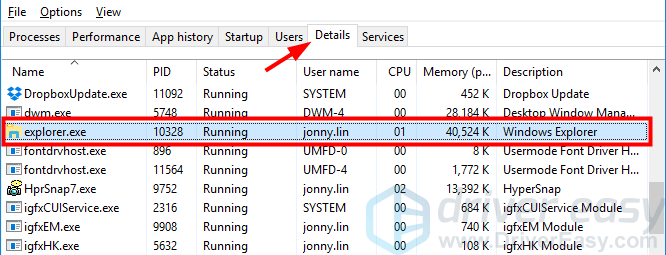
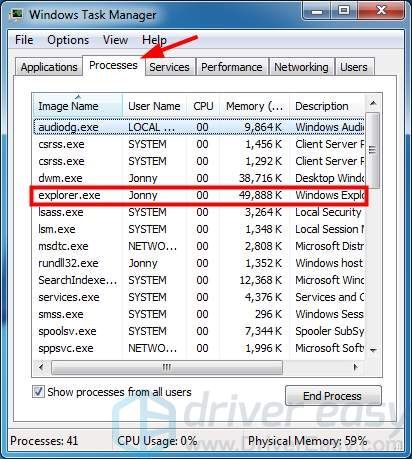
إذا كان هناك ، فحاول إنهاء العملية (النقر بزر الماوس الأيمن فوقه واختيار إنهاء المهمة أو إنهاء العملية ) ثم أعد تشغيل جهاز الكمبيوتر الخاص بك. ثم تحقق لمعرفة ما إذا كان هذا سيؤدي إلى حل مشكلتك.
ولكن إذا لم تتمكن من رؤية عملية المستكشف ، فيمكنك تشغيلها بنفسك:
أنا. انقر ملف وانقر قم بتشغيل مهمة جديدة .
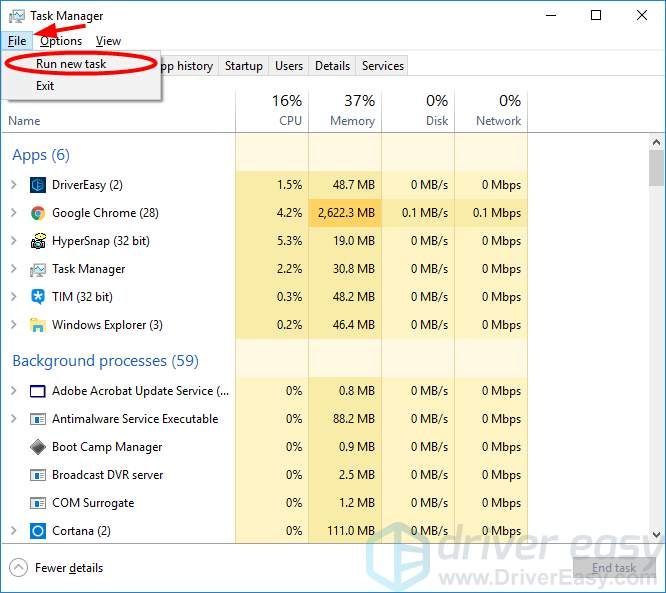
ثانيا. في مربع الحوار 'إنشاء مهمة جديدة' الذي ينبثق ، اكتب ' explorer.exe ' و اضغط أدخل على لوحة المفاتيح.
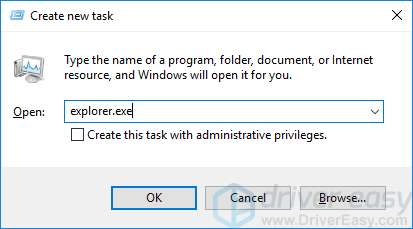
ثالثا. سيتم تشغيل العملية ويمكنك معرفة ما إذا كان سطح المكتب الخاص بك يصبح طبيعيًا.
3) إذا أدت الخطوات المذكورة أعلاه إلى إعادة سطح المكتب ، فقد تحتاج إلى ذلك استعادة النظام الخاص بك إلى حالة سابقة من أجل منع حدوث مشكلتك مرة أخرى.
الطريقة 2: أدخل الوضع الآمن والتراجع عن التغييرات الأخيرة
ربما قمت بتغيير بعض الإعدادات أو قمت بتثبيت برنامج على جهاز الكمبيوتر الخاص بك ، والتي لا تتوافق مع نظام التشغيل الخاص بك. ويسبب مشكلة الشاشة السوداء لجهاز الكمبيوتر المحمول الخاص بك.
يمكنك محاولة الدخول في الوضع الآمن لنظامك والتراجع عن هذه التغييرات. الوضع الآمن هو وضع تشخيص لنظام التشغيل الخاص بك. يمكنك استخدامه لاستكشاف مشكلات جهاز الكمبيوتر الخاص بك وإصلاحها. تختلف طريقة الدخول إلى الوضع الآمن وفقًا لإصدار Windows الذي تستخدمه. يمكنك التحقق هذا الدليل لمعرفة كيفية القيام بذلك.
عندما تكون في الوضع الآمن ، قم بالتراجع عن التغييرات الأخيرة التي أجريتها على اعدادات النظام . أو قم بإلغاء تثبيت ملف برنامج قمت بتثبيته مؤخرًا على برنامجك. اذا كنت تمتلك تحديث نظامك قبل ظهور مشكلة الشاشة السوداء مباشرةً ، قم بإلغاء تثبيت هذه التحديثات واتصل بـ Microsoft للحصول على المشورة. إذا لم تكن واضحًا ما الذي قمت بتغييره ، فمن المستحسن أن تستخدمه استعادة النظام ميزة لإعادة حالة جهاز الكمبيوتر الخاص بك.
الطريقة الثالثة: إعادة ضبط جهاز الكمبيوتر المحمول
يمكن أن تؤدي إعادة الضبط الثابت للكمبيوتر المحمول إلى مسح جميع المعلومات الموجودة في ذاكرتك وشحنات الكمبيوتر المحمول. هذا مفيد لاستعادة شاشة الكمبيوتر المحمول. لإعادة ضبط جهاز الكمبيوتر المحمول لديك:
1) أوقف تشغيل الكمبيوتر المحمول.
2) افصل جميع ملفات الأجهزة الطرفية على الكمبيوتر المحمول الخاص بك.
3) مسح ال البطارية . (إذا لم تكن قابلة للإزالة ، فتخط هذه الخطوة.)
4) افصل كابل الطاقة عن الكمبيوتر المحمول.
5) اضغط مع الاستمرار على زر الطاقة على الكمبيوتر المحمول لحوالي واحد دقيقة.
6) ربط سلك الطاقة على الكمبيوتر المحمول وتشغيله.
7) أوقف تشغيل الكمبيوتر المحمول.
8) ربط البطارية على الكمبيوتر المحمول وتشغيله.
9) إذا كانت هذه الطريقة مناسبة لك ، فسترى أن هناك شيئًا ما يظهر على شاشة الكمبيوتر المحمول.
لاحظ أن هذه الطريقة قد لا تتمكن من إعادة ضبط أجهزة الكمبيوتر المحمولة من جميع الأنواع. يمكنك الرجوع إلى الأدلة الرسمية لجهاز الكمبيوتر المحمول الخاص بك لمعرفة الطريقة الصحيحة لإعادة ضبط جهازك.
الطريقة الرابعة: إعادة تثبيت الذاكرة الخاصة بك
من الممكن أيضًا أن تأتي مشكلة شاشة الكمبيوتر المحمول من ذاكرة الكمبيوتر المحمول (RAM).

لقد حدث خطأ ومنع الكمبيوتر المحمول من إكمال الاختبار الذاتي. يمكنك محاولة إعادة تثبيت ذاكرة الكمبيوتر المحمول ومعرفة ما إذا كان هذا يمكن أن يحل مشكلة الشاشة.
لنفعل ذلك:
1) قم بإيقاف تشغيل الكمبيوتر المحمول وفصل سلك الطاقة و ال البطارية من جهازك.
2) مسح ال التغطية على ال حجرة وحدة الذاكرة على ظهر الكمبيوتر المحمول. (قد تحتاج إلى مراجعة الدليل أو الأدلة الرسمية لمنتجك للحصول على إرشادات حول كيفية القيام بذلك.)
3) مسح ال ذاكرة من الكمبيوتر المحمول الخاص بك.
4) حك ال الاتصال الذهبي من ذاكرتك مع ممحاة . (يمكن أن يؤدي ذلك إلى تنظيف الاتصال الذهبي لذاكرتك.)
5) تحميل هذا ذاكرة العودة إلى الكمبيوتر المحمول الخاص بك.
6) ضع ال غطاء حجرة وحدة الذاكرة العودة إلى الكمبيوتر المحمول الخاص بك.
7) قم بتشغيل الكمبيوتر المحمول الخاص بك ومعرفة ما إذا تم حل مشكلتك.
الطريقة الخامسة: اطلب صيانة الكمبيوتر المحمول
إذا لم تساعدك أي من الطرق المذكورة أعلاه ، فقد تكون مشكلتك مشكلة في الجهاز لا يمكنك حلها بنفسك. قد تحتاج إلى أن تطلب من خبير كمبيوتر مساعدتك. إذا كان الكمبيوتر المحمول الخاص بك لا يزال تحت الضمان ، فيمكنك الاتصال بالشركة المصنعة لجهازك. يمكنهم التحقق من الكمبيوتر المحمول الخاص بك وإصلاحه أو استبداله.
نصائح اضافية
إذا كنت قد قمت بحل مشكلة شاشة الكمبيوتر المحمول ، فمن المقترح أن تجرب الأشياء أدناه للتخلص تمامًا من هذه المشكلة والحفاظ على صحة جهاز الكمبيوتر الخاص بك.
1. استعادة النظام الخاص بك من نقطة استعادة
بمجرد أن يتعافى الكمبيوتر المحمول ، يمكنك استعادة Windows من نقطة استعادة النظام. هذا يمكن أن يمنع جهاز الكمبيوتر الخاص بك من الحصول على المشاكل الناتجة عن التغييرات السابقة التي أجريتها.
لاحظ أنه لا يمكنك استعادة نظامك إلا إذا قمت مسبقًا بإنشاء نقطة استعادة.
لاستعادة نظام التشغيل الخاص بك:
1) انقر على بداية الزر في الزاوية اليسرى السفلية من شاشتك. ثم اكتب ' استعادة '.
2) افتح معالج استعادة النظام من قائمة النتائج.
تختلف العملية اعتمادًا على نظام التشغيل الذي تستخدمه ، وسترى من الخطوات المختلفة التالية على Windows 7 و Windows 10.
في Windows 7 ، انقر فقط استعادة النظام في نتيجة البحث:
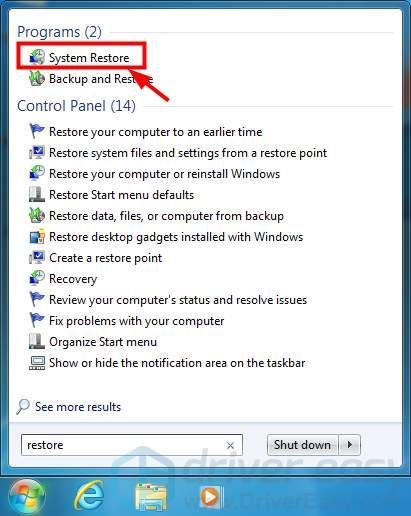
في Windows 10 ، انقر فوق إنشاء استعادة نقطة ،
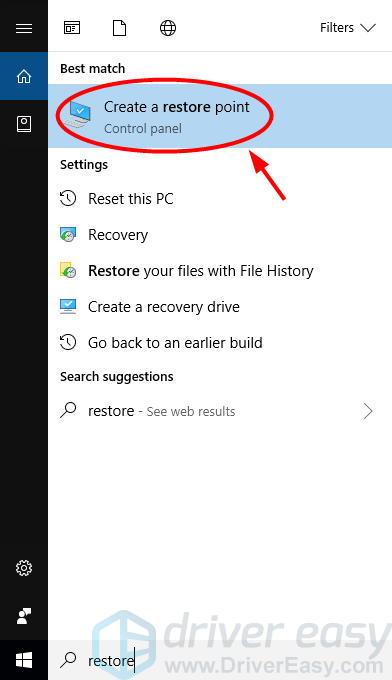
ثم في مربع الحوار المنبثق ، انقر فوق استعادة النظام زر.
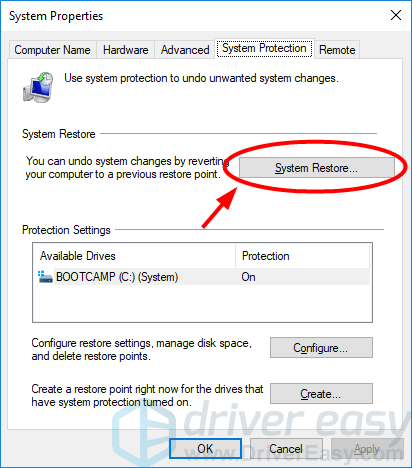
3) في معالج 'استعادة النظام' ، اتبع التعليمات لتحديد نقطة استعادة وإكمال الاستعادة.
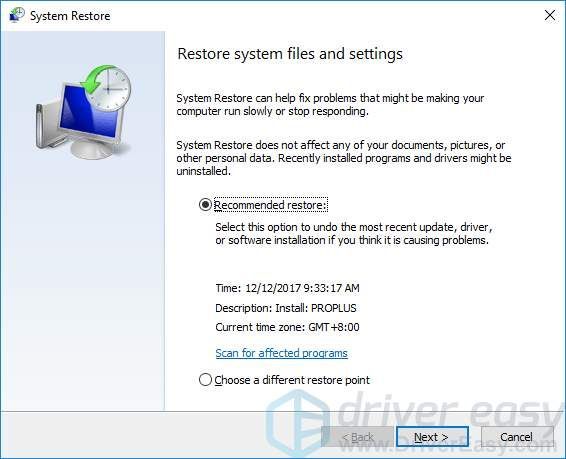
2. تحديث برنامج تشغيل الجهاز الخاص بك
قد تواجه مشكلات مختلفة في الأجهزة (ليس فقط هذه الشاشة السوداء) إذا كانت برامج تشغيل جهازك على جهاز الكمبيوتر الخاص بك خاطئة أو قديمة. للحفاظ على صحة الكمبيوتر المحمول الخاص بك ، يجب عليك التأكد من تحديث برامج التشغيل الخاصة بك.
يمكنك تحديث برامج التشغيل يدويًا ، ولكن العملية يمكن أن تستغرق وقتًا طويلاً وتستهلك الكثير من الطاقة. إذا كنت تريد أن تكون أسهل ، يمكنك استخدام سهولة القيادة .
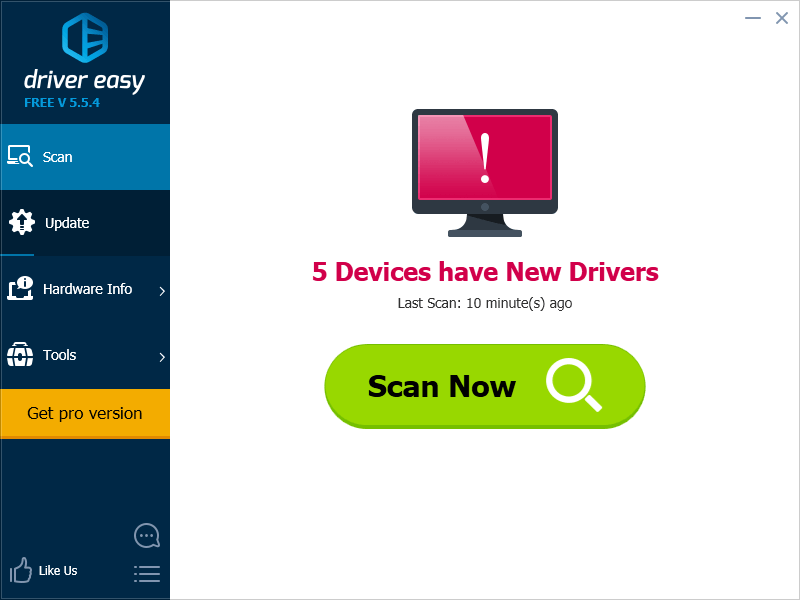
سوف يتعرف Driver Easy تلقائيًا على نظامك ويعثر على برامج التشغيل الصحيحة له. لست بحاجة إلى معرفة النظام الذي يعمل به جهاز الكمبيوتر الخاص بك بالضبط ، ولا داعي للقلق من قبل برنامج التشغيل الخاطئ الذي تريد تنزيله ، ولا داعي للقلق بشأن ارتكاب خطأ عند التثبيت.
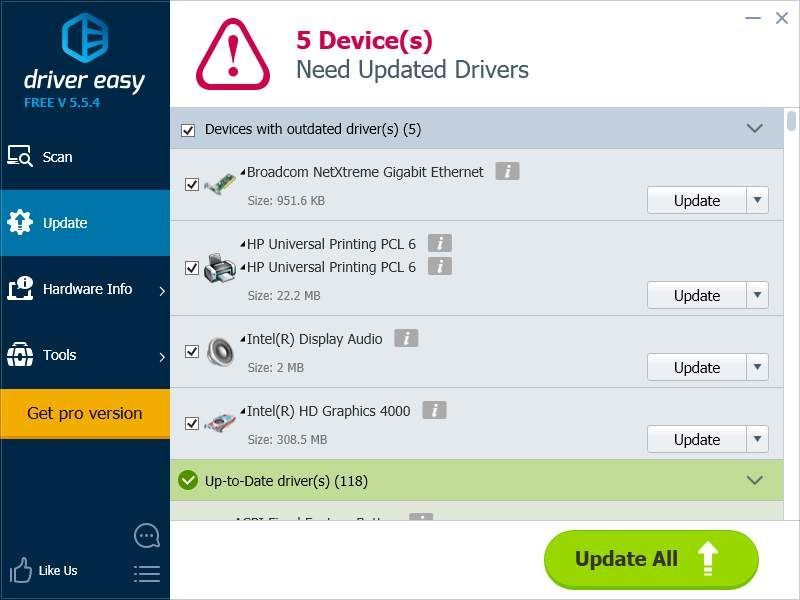
يمكنك تنزيل وتثبيت برامج التشغيل الخاصة بك باستخدام إما Free أو إلى عن على الإصدار من سائق سهل. ولكن مع الإصدار المحترف ، لا يتطلب الأمر سوى ذلك 2 نقرات (وتحصل على دعم كامل و أ ضمان استرداد الأموال لمدة 30 يومًا ).
![[تم الإصلاح] Cyberpunk 2077 التأخر والتلعثم](https://letmeknow.ch/img/program-issues/64/cyberpunk-2077-lag.jpg)
![[محلول] Roblox عالق في شاشة التحميل](https://letmeknow.ch/img/knowledge/77/roblox-stuck-loading-screen.jpg)


![برنامج تشغيل NEXIQ USB-Link 2 [تنزيل وتثبيت]](https://letmeknow.ch/img/driver-download/17/nexiq-usb-link-2-driver.jpg)

